AWKとは
AWK(オーク)とは、プログラミング言語の一つらしい。
これで作られた外部変形を動かすには「gawk.exe」と「jgawk.exe」というファイルが必要らしい。
wikipedia より
gawk
GNUプロジェクトによるAWKの実装。GNU/Linuxディストリビューションではawkという名前のプログラムがこの実装であることが多い。POSIX 1003.2コマンド言語とユーティリティ規約に定められた言語の定義に適合している。マルチバイト文字への対応やネットワークへの接続機能など、オリジナルのAWKには無い多数の拡張が加えられており、現在もバージョンアップが続いている。jgawkgawkがマルチバイト文字に対応する以前に作られたgawkの日本語文字対応拡張版。
gawk.exe ファイルを探す
ネットをググってみると、解説サイトがいくつか見つかったのだけれども、どのページもファイル配布元のリンクが切れていて、ダウンロードできないみたいだ。
そこで、直接「gawk.exe」でググるといくつか検索にヒットした。
バージョンがいくつかあるみたいだ。海外のサイトから日本のサイトまで。
ん~、どうしたものか?
んで、ベクターにも「gawk・・・」ぽいのがあったので、試しにそれをダウンロードしてみた。
ダウンロードする
ベクターサイトからダウンロードします。
- ダウンロードページに移動します。
- 「ダウンロードはこちら」を何回かクリックしていくとダウンロード画面にたどり着きます。
- 「今すぐダウンロード」をクリックすると、ダウンロードが開始されます。
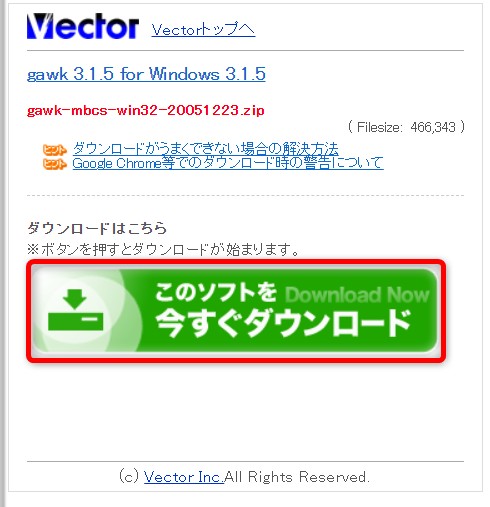
ダウンロードできない場合には、こちら
ダウンロードしたファイルがこちら

解凍が必要です。
解凍する
拡張子が「.zip」なので、解凍が必要です。
解凍方法がわからない方は、こちらをご覧ください。
解凍して出来たフォルダがこちら

このフォルダを開いた中身がこちら
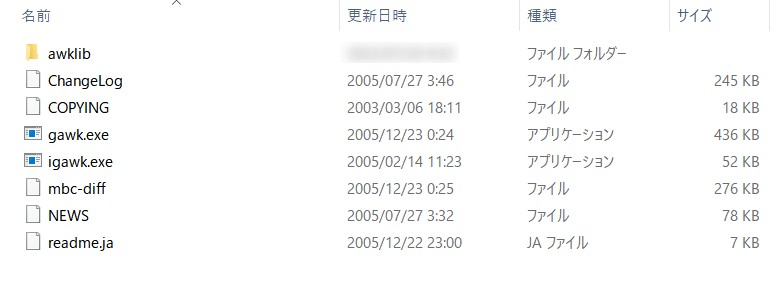
ファイルの準備をする
なんか下準備が必要らしいので、やってみた。
ここからは「Windows 10」での説明になります。
ファイルをコピーする
解凍したフォルダの中に「gawk.exe」というファイルがあります。
- その「gawk.exe」ファイルを左クリックで選択します。
- 選択した「gawk.exe」を右クリックします。
- 「コピー」を左クリックします。
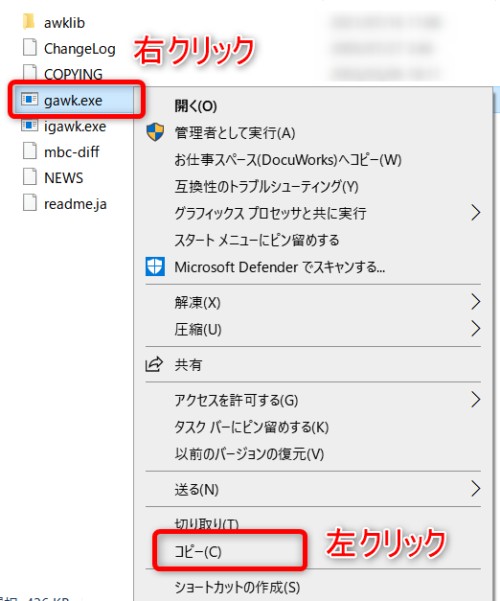
これで、ファイルがコピーされました。
ファイルを貼り付ける
次に、コピーしたファイルを貼り付けます。
- 同じページの何もないところで、右クリックします。
- 「貼り付け」を左クリックします。

複製されたファイルが貼り付きました。「gawk – コピー.exe」になっています。
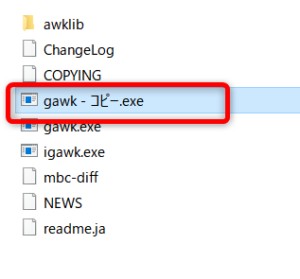
名前を変更する
「gawk – コピー.exe」の名前を「jgawk.exe」に変更します。
フォルダ内をよく見ると、似たような名前のファイルがあります・・・そのファイルは、アイ「igawk.exe」です。ジェイ「jgawk.exe」を新しく作ります。ややこしい。
単純に「igawk.exe」ファイルの「i」を「j」に変えてもダメです。中身が違います。たぶん!
- 「gawk – コピー.exe」の名前のところを左クリックします。
- 「jgawk.exe」に名前を変更します。「ジェイ」に!
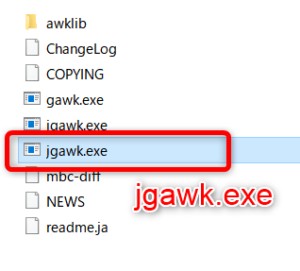
設置する
ファイルを「Cドライブ > Windows」内に設置します。

ファイルを移動する
移動というか複製ですね。どっちでもええけど!
「gawk.exe」と「jgawk.exe」以外のファイルは、いらんらしい。
先ほどのフォルダ内にある「gawk.exe」と「jgawk.exe」を「Windows」フォルダ内に複製します。
先ほどの要領で、「コピー」「貼り付け」を行います。
(キーボードの「ctrl」キーを押しながらファイルをクリックすると2個同時に選択できます)
1,この2つのファイルをコピーします。
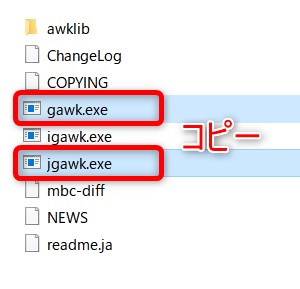
2,「Cドライブ」→「Windows」フォルダを開いて貼り付けます。
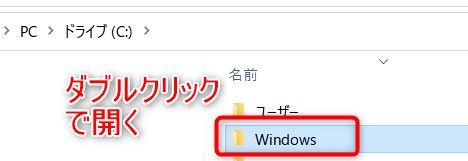
「Windows」フォルダ内に貼り付けようと思ったら、なんか出ました。
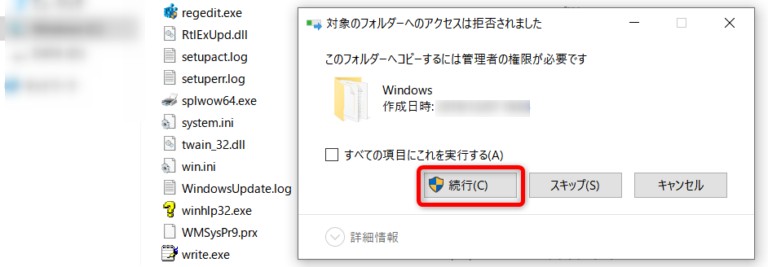
「続行」をクリックします。もう1回でたので「続行」。
無事、貼り付きました。
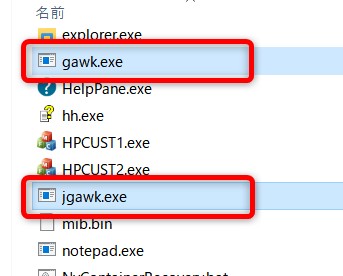
これで、設置完了です。お疲れさまでした!
まとめ
専門用語?若者用語?でいうところの「コピペ」さえできれば、だれでも簡単に設置できます。
これで、awkスクリプトの外部変形は、大抵動くそうです。
ん~、これで本当に動くのかな。楽しみです!